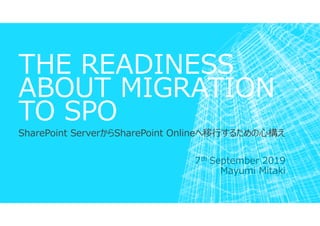The readiness about migration to SPO
- 1. THE READINESS ABOUT MIGRATION TO SPO SharePoint ServerからSharePoint Onlineへ移⾏するための心構え 7th September 2019 Mayumi Mitaki
- 2. 自己紹介 ▪ 2007年からSharePointに関わり始めて はや12年・・・ ▪ その間、SharePoint業界の数社を渡り 歩き・・・ ▪ 今は⻁ノ門ヒルズにある会社にいます。 ▪ SharePoint Server/SharePoint Onlineはもちろん、O365のいろいろな サービスの導入支援もやっています。 OneDrive,Yammer,Stream,Form, Flow,PowerAppsなどなど・・・ ▪ 今回、SPStoSPO移⾏の真っ最中なので、 実体験に基づくお話をさせていただきます。 三瀧 真由美(みたき まゆみ) • SharePoint歴12年 • SharePoint Server 2003からSPOまで • SharePoint2013インフラサイジング指南 https://www.slideshare.net/mimanya/sps2013- infrasizing43 • SQL Server for SharePoint指南 https://www.slideshare.net/mimanya/sq-lfor- sps2013 • 好きなものは猫とおいしいものと⽇本の古典芸能と着物と旅⾏ • 横浜在住、京都大好き♪ • ここ数年は伊⾖諸島や沖縄の離島も気に入っている • 今は、9月の京都、10月の⽯垣島への旅⾏を心の支えにして⽣き ています・・・。
- 4. SPSからSPOへ移⾏するための心構えとは ▪ SharePoint ServerからSharePoint Onlineに移⾏したい︕ ▪ でも何をどうすればいいの︖ ▪ というあなたに必要な心構えを、つらつらとお伝えしようと思います。
- 5. 移⾏できる︖
- 6. SPSからSPOへ移⾏できる︖ はい。SharePoint Server のすべてのバージョンから SharePoint Onlineへ移⾏できます。 ただし、専⽤のツールが必要です。そして、すべての機能とデータが移⾏できるわけではありません。 SharePoint 2003,2007 2010,2013 2016,2019 SharePoint Online
- 7. SPOへ移⾏するのに必要なものは︖ SharePoint ServerからSharePoint Onlineへ移⾏するために必要なものはなんでしょう︖ • 移⾏先となるSharePoint Online(を含むO365テナント) • 3rdベンダーが販売する移⾏ツール • SharePoint ServerからSharePoint Onlineにデータを送れる高速なネットワーク • なるべく最新のクライアントPCとブラウザ • 検証できる環境 そしてさらに重要なのは・・・ • 十分なお⾦と時間、人手 • 思い切りの良さ • ダメなら諦められる寛大な心 なぜなら、すべての機能、データが移⾏できるわけではないからです。
- 8. 準備するもの
- 9. SHAREPOINT ONLINEを買う SharePoint Online のオプションの比較 https://products.office.com/ja-jp/sharepoint/compare-sharepoint-plans 移⾏先とするSharePoint Onlineを⽤意しましょう。 以下のいずれかのライセンス(利⽤ユーザー数分)を購入します。 • SharePoint Online プラン 1 • SharePoint Online プラン 2 • Office 365 Enterprise E1/E3/E5/F1 • Office 365 Business Premium • Office 365 Business Essentials
- 10. AZURE ADの準備を忘れずに SharePoint Server と同様にSharePoint Onlineでも Active Directoryが必要です。 SharePoint OnlineはAzure Active Directory と連携します。 SharePoint Onlineの移⾏では、Azure Active Directoryの設計 と設定を事前にしておきましょう。 特にオンプレミスActive DirectoryとAzure Active Directoryの 同期が必要な場合はSPO移⾏前に必ずやっておきましょう。
- 13. 検証環境が必須︖ 検証環境が必須というわけではないですが、あったほうが安心です。 とりあえず試⽤版テナントを使って試すのはアリですが、最⻑2ヶ月しか 使えないので、できればお⾦はらったほうがいいです。
- 16. マイクロソフトの移⾏ツールはダメ︖ マイクロソフトが提供しているSharePoint 移⾏ツールいちおうあり ます。 SharePoint 移⾏ツールのダウンロードとインストール https://docs.microsoft.com/ja-jp/sharepointmigration/introducing-the-sharepoint-migration-tool でも、ファイルのみが移⾏できるのです。 SharePoint 移⾏ツールの使⽤ https://docs.microsoft.com/ja-jp/sharepointmigration/how-to-use-the-sharepoint- migration-tool 「SharePoint 移⾏ツール (SPMT) は、SharePoint オンプレミス ドキュメント ライブラリ または標準のファイル共有からファイルを移⾏するためのツールです。」 そしてSharePoint Server2010/2013のみがサポート対象です。
- 18. おおむね︖
- 19. おおむね︖ なぜ「おおむね」という⾔葉がでてくるかというと。 以下のようなケースがあると移⾏できないからです。 • オンプレミスの各バージョンで廃止されていった機能 • URLが256文字を超えるアイテム • 階層が深すぎるライブラリのフォルダとアイテム • 3rdParty製のアドオン • カスタマイズされた機能やデザイン 他にもやってみると「あれ、移⾏できてない・・・」というケースはでてきます。 やってみないとわからないので、移⾏検証は必須です。
- 22. 棚卸と断捨離
- 23. 棚卸と断捨離のすすめ SharePoint Online移⾏は、サイト(コレクション)単位になります。 ※ファーム単位で一括もできますが、確認はサイト単位です。 よくある話ですが、SharePoint Server 2010を今まで使い続けて いた場合、数百サイトになっていることがあります。 そうなるとサイト単位の作業を繰返し繰返し繰返し・・・数百回。 人⼿と時間(それをまかなうためのお⾦)がサイト数だけかかります。 サイトを棚卸して断捨離して、できるだけ数を減らしましょう。 お⾦と時間がうなるほどあるなら、無理に断捨離しなくてもいいですが・・・
- 25. 移⾏⼿順を断捨離︖
- 29. 移⾏できないもの
- 30. 移⾏できないものって具体的に何︖ 移⾏できないものは移⾏元サイトによって千差万別多種多様なので、 すべてを挙げることはできないです。 これまでの移⾏でおきた例をいくつかあげてみます。 • ファーム内の他サイトへのリンク • ファイルサーバーへのリンク • URLが⻑すぎるアイテム • 階層が深すぎるライブラリのフォルダとアイテム • カスタマイズされたページ • 開発された機能 • 3rdParty製のアドオン • 3rdParty製のワークフロー • フォームカスタマイズ • 廃止された機能 スライドがすすむたびに増えてるw
- 35. 開発された機能 SharePoint Serverは「かゆいところに⼿が届かない」ことが たくさんありました。 そういった事足りない機能を開発して追加することができました。 それらの開発した機能はSharePoint Onlineでは動作しないため、 移⾏できません。 これは回避策はないため、代替案を検討します。 代替案がなければ諦めて、SharePoint Serverを使い続けましょう。
- 37. 3RDPARTY製のワークフロー SharePoint Serverで使える3rdParty製のワークフローといえば Nintex WorkflowとOpenCube Workflowです。 (もちろん他にもありますが) • Nintex Workflowは移⾏ツールで移⾏できることになっています。 Nintex Workflow Onlineが必要です。 ※ただしNintex Workflow Onlineはオンプレミスとだいぶ使い勝⼿が変わっています。 事前の機能検証は必須です。 • OpenCube WorkflowはSharePoint Onlineに対応していないため 移⾏できません。 • SharePoint Onlineに対応したワークフロー製品で作り直しが必要 です。
- 38. フォームカスタマイズ Infopath Form Serviceを使ってフォームのカスタマイズを していた場合、SharePoint Onlineへ移⾏できないです。 SharePoint Designerを使ったファームのカスタマイズの移⾏は できるかもしれないですが、再現できない部分がありそうです。 これらは移⾏の回避策はないですが、移⾏後にPowerAppsを使って 代替機能を実装することができます。 (PowerAppsを使っても代替できない場合もあります)
- 39. 廃止された機能 SharePoint Serverはバージョンがあがってアーキテクチャーが かわる際、廃止された機能があります。 それらはSharePoint Onlineでは動作しないため、移⾏できません。 「設備予約」など一部の機能は移⾏できるものがありますが、 使い続けることは難しいです。 SharePoint Server 2007のGroupbord Workspaceは とても人気があった機能ですが、SPOでは使えないため、 ガツガツ使っている場合は、コンテンツの⾒直し、他機能での 置き換えを検討し、それが無理なら諦めるしかないです。
- 41. それでもSPOに移⾏しよう
- 43. SPOのメリット オンプレミスSharePoint ServerにはないSharePoint Onlineの メリットをいくつかあげます。 • コンテンツをのせるための土台が⽤意されている • 土台の管理、障害対応もすべてMSにおまかせできる • データ容量追加は、月額費⽤を追加するだけ • データ保護はクラウドサービス側で実装されているから何もしなくてよい • コンテンツ単位のバックアップは⽤意されていないが、3rdベンダーのクラウドサービス を使うとできる • O365の他サービスやMS以外のクラウドサービスと連携できる • モバイルデバイス利⽤も準備がいらない つまり・・・ コンテンツを作ってコンテンツを使うことだけに集中できる のです。
- 45. SPOならモダンUI これからのSharePoint OnlineはモダンUIメインになります。 SharePoint Serverからサイト単位で移⾏すると、クラシックUIサイ トになります。それをそのまま使うことはもちろんできます。 でも、せっかくだから、モダンUIサイトを先に作っておいて、 そこにリスト/ライブラリ単位で移⾏するということもできますよ。 ただし、クラシックUIサイトのWebパーツのうち、モダンUIサイトのトップページで使える Webパーツはごくわずかなので、モダンUIサイトを移⾏先にする場合は トップページのコンテンツを刷新するサイトの設計と作成が必要です。 クラシックとモダンな web パーツのエクスペリエンス https://support.office.com/ja-jp/article/クラシックとモダンな-web-パーツのエクスペリ エンス-3fdae6c3-8fc1-49ab-8708-8c104b882e64
- 47. まとめ
- 48. SPSからSPOへ移⾏する心構え︕ • お⾦と時間を⼗分に⽤意しよう • サイトとコンテンツの棚卸をして断捨離しよう • 移⾏検証をして移⾏できないものを⾒極めよう • 移⾏できないものに執着しないで諦めよう • モダンUIに慣れよう • O365のサービスを活⽤しよう • Teams,Yammer,OneDriveとの使い分けを考えよう